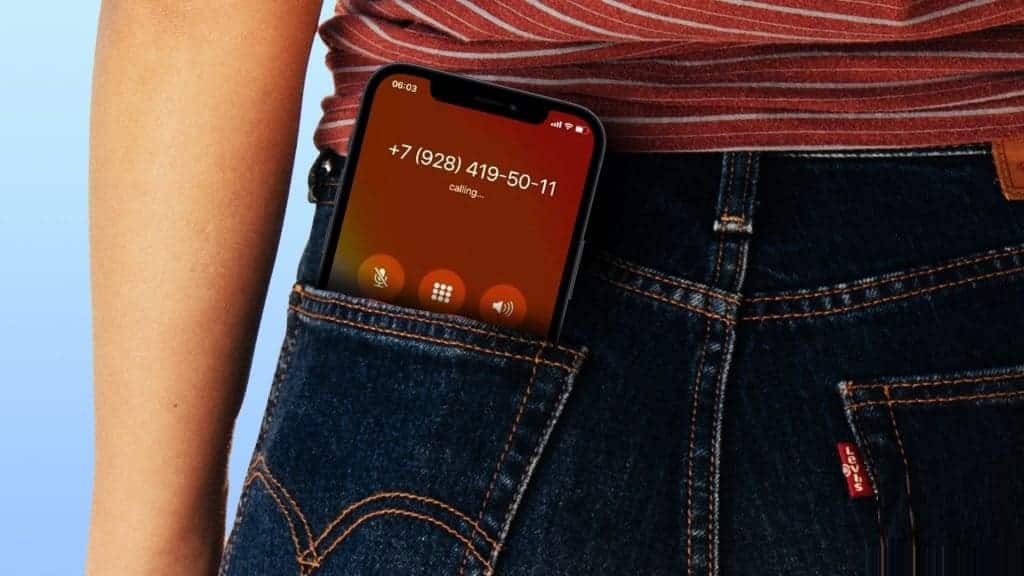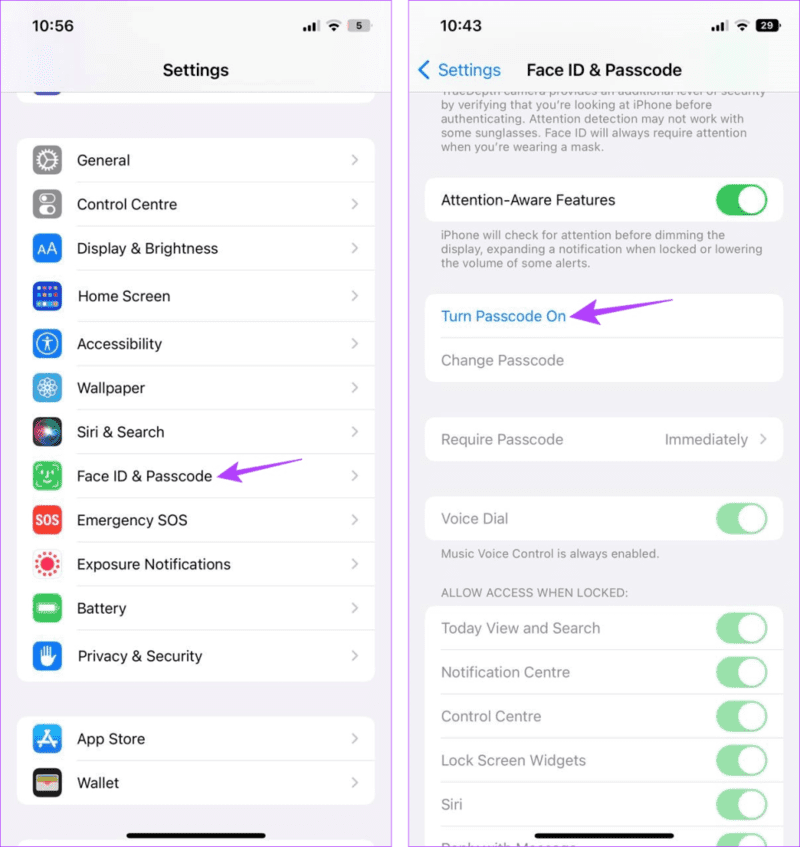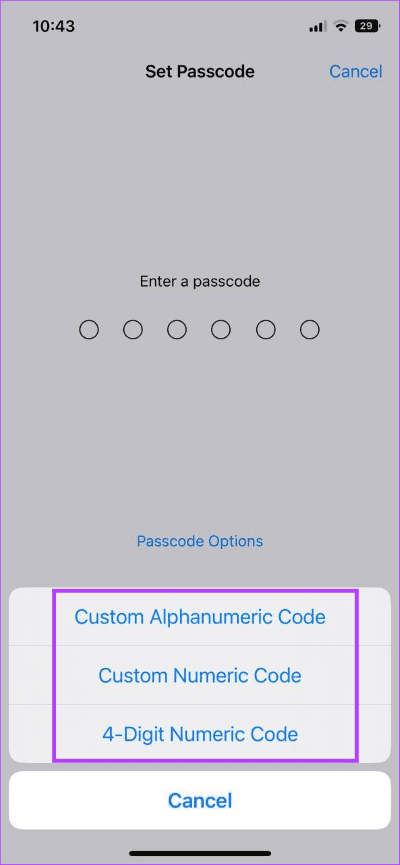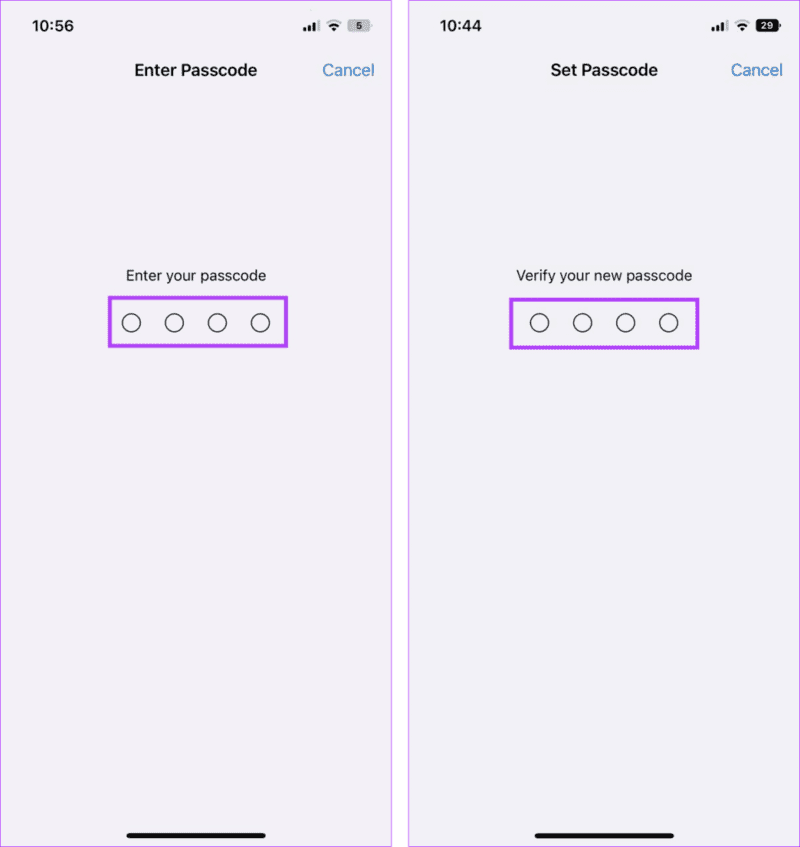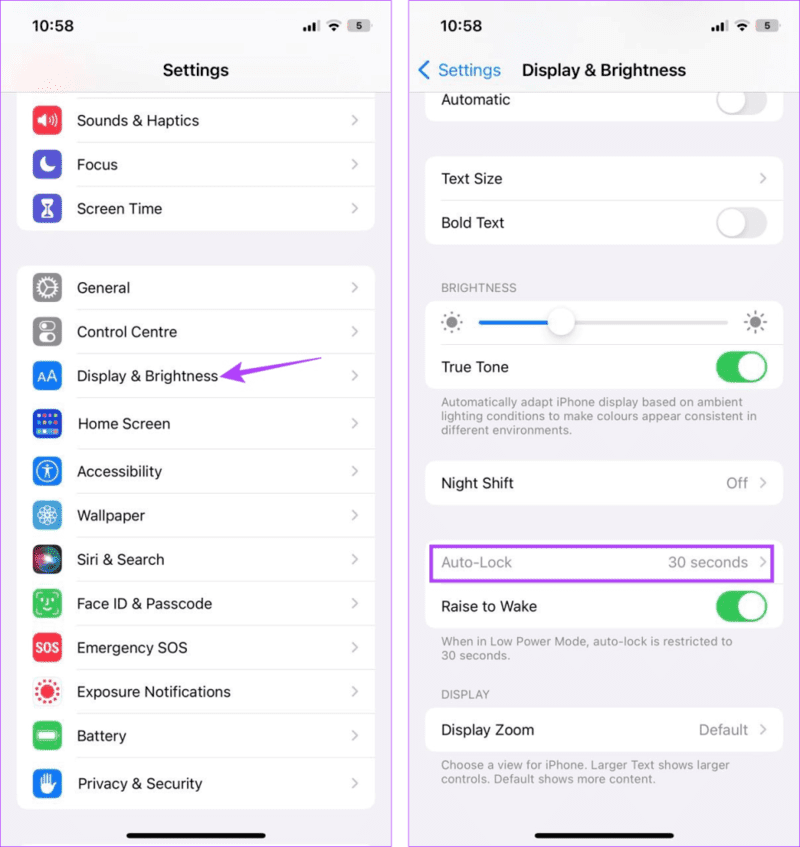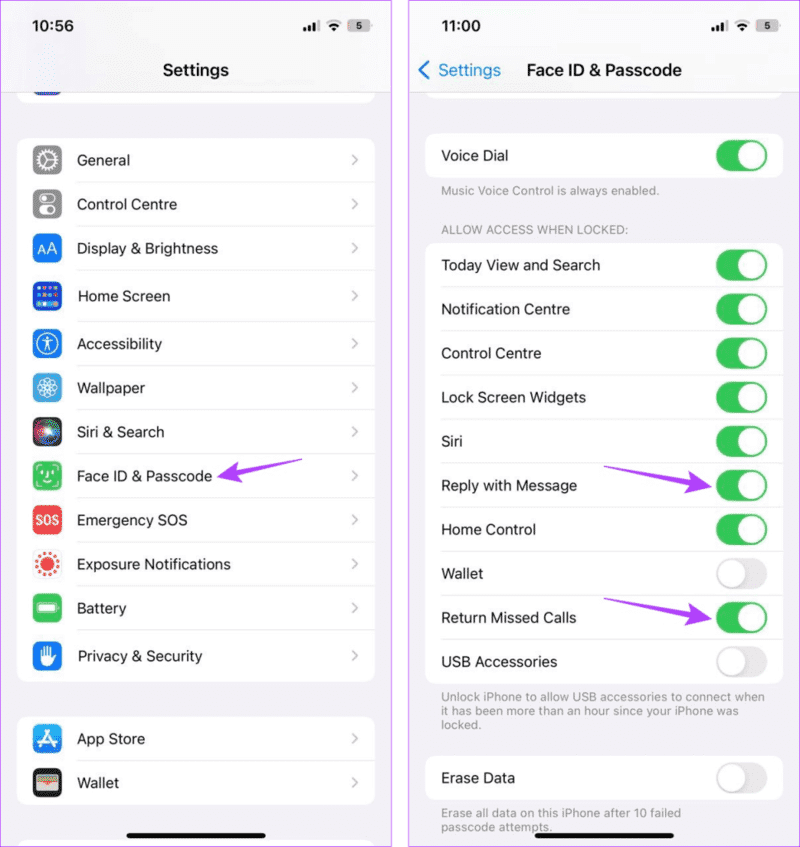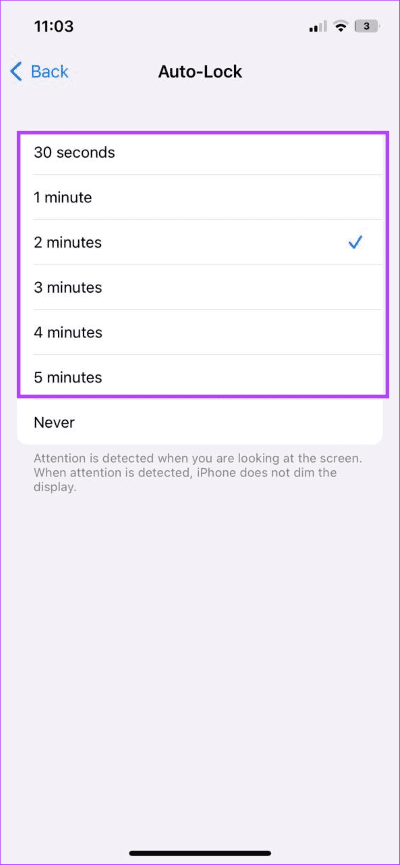6 Möglichkeiten, das iPhone daran zu hindern, zufällig in der Tasche anzurufen
Haben Sie mehrere zufällige Anrufe auf Ihrem Gerät gesehen, können sich aber nicht erinnern, diese getätigt zu haben? Vielleicht sind es nicht Sie, die die Anrufe tätigen, sondern Ihr Geldbeutel. Die gute Nachricht ist, dass Sie verhindern können, dass Ihr iPhone jemanden anruft. Lesen Sie weiter, um es herauszufinden.
Alles könnte der Grund für die Verbindung zur iPhone-Tasche sein. Möglicherweise haben Sie vergessen, Ihr Gerät zu sperren, oder Sie haben es versehentlich entsperrt, als Sie nach etwas anderem gesucht haben. aber das ist egal. Jetzt können Sie diese XNUMX einfachen Möglichkeiten nutzen, um zu verhindern, dass das iPhone Pocket-Calling durchführt. Lasst uns gleich loslegen.
1. Drücken Sie die Ein/Aus-Taste
Eine einfache und effektive Möglichkeit, Pocket Dialing auf Ihrem iPhone zu verhindern, besteht darin, den Netzschalter zu drücken und Ihr Gerät zu sperren. Dadurch wird der Bildschirm Ihres Geräts ausgeschaltet und sichergestellt, dass es nicht auf Berührungen reagiert. Wenn Sie jedoch versehentlich den Netzschalter drücken, wird möglicherweise der Bildschirm aktiviert und Ihr Gerät entsperrt. Um sicherzustellen, dass dies nicht passiert, können Sie auf Ihrem iPhone einen Passcode festlegen. Lesen Sie weiter, um herauszufinden, wie das geht.
2. Legen Sie einen Passcode fest
Das Festlegen eines Passcodes verhindert nicht nur, dass Ihr Gerät versehentlich eine Verbindung zu anderen herstellt, sondern erhöht auch die Sicherheit. Auf diese Weise wird Ihr Gerät erst nach Eingabe des richtigen Passcodes entsperrt. Befolgen Sie daher die folgenden Schritte, um einen Passcode auf Ihrem iPhone festzulegen.
Rat: Erfahren Sie, wie Sie ein Passwort erstellen Leistungsstark auf dem iPhone und anderen Apple-Geräten.
Schritt 1: Öffnen die Einstellungen und klicke aufGesichts-ID und Passcode".
Schritt 2: Scrollen Sie als Nächstes nach unten und tippen Sie auf „Passwort ein“.
Weiter zu Schritt 3: Wählen Sie hier Passcode-Typ was du willst.
Schritt 4: Eintreten كلمة المرور oder die PIN, die Sie festlegen möchten.
Schritt 5: Geben Sie den Passcode erneut ein oder Neuer Pin.
Dadurch wird der Passcode festgelegt und verhindert, dass Ihr Gerät versehentlich mit einer Berührung entsperrt wird.
3. Deaktivieren Sie „Raise to Wake“.
Obwohl „Raise to Wake“ eine erstaunlich funktionale Funktion ist, mit der Sie den Bildschirm durch Bewegen Ihres Telefons einschalten können, kann es lästig werden, wenn Ihr iPhone jede Bewegung in Ihrer Tasche fälschlicherweise als Weckgeste interpretiert. Um zu verhindern, dass das iPhone zufällig eine Verbindung herstellt, können Sie „Raise to Wake“ deaktivieren. Hier ist wie.
Schritt 1: Öffnen die Einstellungen und klicke "Anzeige und Helligkeit".
Schritt 2: Schalten Sie hier den Schalter aus „Raise to Wake“.
Dadurch wird die Raise-to-Wake-Geste auf Ihrem iPhone sofort deaktiviert.
4. Deaktivieren Sie den Zugriff, wenn das Gerät gesperrt ist
Während die Aktivierung einer Bildschirmsperre eine gute Möglichkeit ist, Ihr Gerät gesperrt und sicher zu halten, können einige Funktionen diese Einschränkung umgehen. Dies kann zwar nützlich sein, wenn Sie beispielsweise einen verpassten Anruf zurückrufen, kann aber auch die Ursache für alle Ihre versehentlichen Anrufe sein.
Um Pocket-Calling auf dem iPhone zu verhindern, können Sie den Gerätezugriff deaktivieren, wenn das iPhone gesperrt ist. Befolgen Sie dazu die folgenden Schritte.
Schritt 1: Öffnen die Einstellungen.
Schritt 2: Tippen Sie hier "Gesichts-ID und Passcode".
Weiter zu Schritt 3: Gehe zu Zugriff zulassen, wenn gesperrt„Schlüssel ausschalten“Verpasste Anrufe zurückgeben.
Schritt 4: Darüber hinaus können Sie den Schalter für „Mit einer Nachricht antworten.“
Sie können auch alle anderen Funktionen aus dieser Liste deaktivieren, die Ihrer Meinung nach dazu führen könnten, dass Ihr iPhone aufwacht, wenn es in die Tasche gesteckt wird.
5. Aktivieren Sie die automatische Sperre
Apple weiß, dass es Zeiten gibt, in denen wir in Eile sind und vergessen, unsere Geräte zu sperren. Aus diesem Grund wurde die automatische Sperrfunktion hinzugefügt. Wenn Sie diese Option aktivieren, können Sie Ihr Telefon so einstellen, dass es nach einer bestimmten Zeitspanne automatisch gesperrt wird. Bitte beachten Sie, dass Ihr iPhone bei aktivierter Aufmerksamkeitserkennung erkennt, wenn Sie auf den Bildschirm schauen, und Ihr Gerät nur dann automatisch sperrt, wenn Sie den Blick davon abwenden.
Führen Sie die folgenden Schritte aus, um es auf Ihrem iPhone einzurichten.
Schritt 1: Öffnen die Einstellungen.
Schritt 2: Tippen Sie hier "Anzeige und Helligkeit".
Weiter zu Schritt 3: Scrollen Sie nach unten und tippen Sie auf Automatische Sperre.
Schritt 4: Klicke auf Dauer bezüglich.
Ihr iPhone wird nun nach dem angegebenen Zeitintervall automatisch gesperrt.
6. Schalten Sie Siri aus
Obwohl digitale Assistenten normalerweise nützlich sind, kann es sein, dass sie Ihr Gerät aufwecken, wenn es versehentlich eingeschaltet wird. Dies kann auch einer der Gründe dafür sein, dass Ihr iPhone im gesperrten Zustand das Pocket Dial behält. Um sicherzustellen, dass dies nicht passiert, können Sie Siri auf Ihrem iPhone ausschalten. Hier ist wie.
Schritt 1: Offen die Einstellungen und gehe zu "Siri & Suche".
Schritt 2: Hier, Ausschaltknopf „Hören Sie ‚Hey Siri‘“.
Weiter zu Schritt 3: Sie können meinen Schlüssel auch ausschalten Drücken Sie die Seitentaste für Siri و Erlaube Siri, wenn es gesperrt ist".
Dadurch wird sichergestellt, dass Siri keine versehentlichen Anrufe von Ihrem iPhone aus aktiviert und initiiert.
FAQ zum Thema „IPHONE STOPPEN“. Der Anschluss liegt in der Tasche
1. Können Sie verhindern, dass das iPhone automatisch gesperrt wird?
Wenn Sie nicht möchten, dass das iPhone automatisch gesperrt wird, müssen Sie die Dauer der automatischen Sperre ändern. Öffnen Sie dazu Einstellungen > Anzeige & Helligkeit > Automatische Sperre. Tippen Sie hier auf Nie, um sicherzustellen, dass das iPhone nach einer bestimmten Zeitspanne nicht automatisch gesperrt wird. Wenn diese Einstellung jedoch deaktiviert ist, achten Sie darauf, Ihr Gerät zu sperren, bevor Sie es in die Tasche stecken, um sicherzustellen, dass Sie nicht versehentlich Anrufe tätigen.
2. Was tun, wenn sich das iPhone nicht ausschalten lässt?
Wenn Sie Probleme beim Ausschalten Ihres Geräts haben, gehen Sie zu Einstellungen. Tippen Sie hier auf „Allgemein“ > „Herunterfahren“. Halten Sie dann den Schieberegler gedrückt und bewegen Sie ihn ganz bis zum Ende. Dies sollte Ihr iPhone ausschalten. Weitere Möglichkeiten zur Behebung finden Sie auch in unserem anderen Artikel Ihr iPhone lässt sich nicht ausschalten.
Hören Sie auf, zufällig anzurufen
Anrufe sind nicht nur lästig, sie können auch peinlich sein. Um sicherzustellen, dass dies nicht passiert, haben wir 6 einfache Möglichkeiten besprochen, um zu verhindern, dass das iPhone die Tasche anruft. Wenn Sie Nachrichten mit seltsamen Emojis sehen und nicht wissen, worum es geht, schauen Sie sich unseren Leitfaden an Darüber, was die sichere Reaktion auf dem iPhone bedeutet.